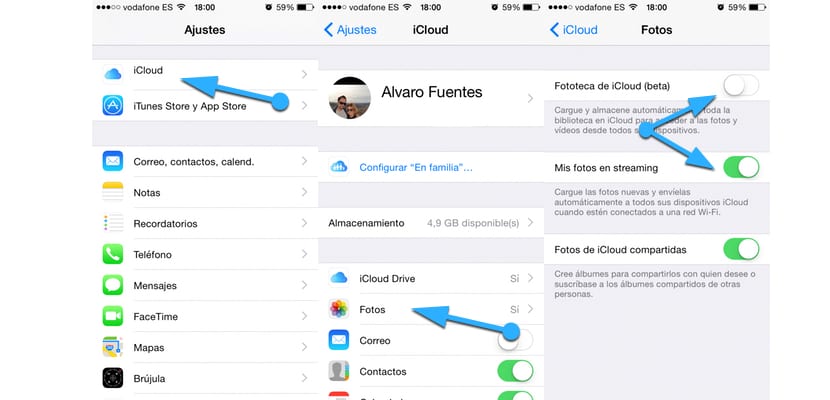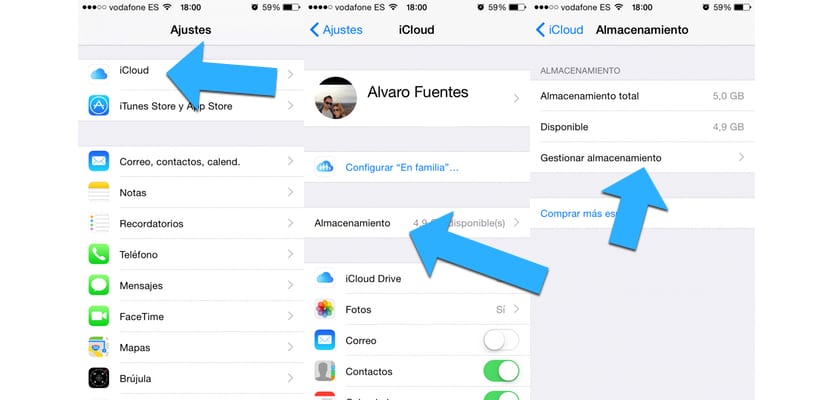A raíz de los problemas de privacidad sufridos por muchas celebrities durante los últimos meses, los usuarios centran sus iras en el servicio de almacenamiento de iCloud. Partiendo de la base de que estos problemas podrían ocurrir en cualquier otro servicio de almacenamiento en la nube, se está dando una situación común. Y es que vemos como cada vez más personas prefieren no tener sus fotos o datos privados en la nube de Apple. Así que si no quieres tener tus fotos en iCloud, te vamos a guiar a través de unos pasos y diferentes métodos para que puedas mantener a salvo todas tus fotografías… ¡sean subidas de tono o no!
Para asegurarnos que ninguna de nuestras fotos acaba en iCloud, primero necesitamos saber esto: hay diferentes ubicaciones desde las que iCloud podría estar almacenando nuestras fotos. Dependiendo de ello tendremos que llevar a cabo uno o varios de los siguientes pasos.
Almacenaje automático de fotos en iCloud
Cada vez que tomamos una fotografía, iCloud podría estar almacenándola automáticamente. El límite con el que trabaja iCloud es de hasta mil fotos. En el momento en que iCloud coge la foto que tomas con tu dispositivo, estas son accesibles desde cualquier otro dispositivo que esté vinculado a esa cuenta de iCloud.
Para evitarlo puedes seguir los siguientes pasos:
- Abre “Ajustes”
- Ve al apartado de “iCloud”
- Ve a “Fotos”
- Modifica el campo “Mis fotos en Streaming” para deshabilitarlo o habilitarlo de nuevo.
- El campo “Fototeca de iCloud” controla la carga y almacenamiento automático de toda la biblioteca, para acceder a fotos y videos desde otros dispositivos.
Recuerda que debes desactivarlo en cualquier dispositivo que tengas enlazado con la cuenta de iCloud.
2.- No incluir el carrete en la copia de seguridad del sistema.
Si guardas copia de seguridad de tu carrete completo en iCloud, cualquiera que restaure el sistema desde una de tus copias de seguridad puede tener acceso a él. La forma más fácil para prevenirlo es no incluir el carrete en la copia de seguridad. Tan sólo debemos asegurarnos de que guardamos periódicamente nuestras fotos para que no tengamos ningún problema si una vez desactivada esta característica sufrimos algún percance con nuestro dispositivo.
- Abre “Ajustes”
- Ve al apartado de iCloud y entra en “Almacenamiento”
- Entra en el apartado “Gestionar almacenamiento”
- Pica sobre la copia de tu dispositivo, dentro del apartado de “Copias”
- Desactiva la opción “Fototeca”
Necesitaremos realizar este proceso en cualquier dispositivo que tengamos vinculado a nuestra cuenta de iCloud.
Borrar el contenido de la aplicación Mensajes periódicamente
Nuestros iPhones o iPads también guardan fotos en la aplicación de Mensajes. Esto significa que cualquier persona que restaura desde una copia de seguridad, al instante puede tener acceso a estos datos. Si estamos preocupados por esas fotos que hemos estado enviado y recibiendo a través de la aplicación de Mensajes, debemos asegurarnos de que borramos este contenido de manera periódica. Para hacerlo de forma segura, basta con borrarlos en la propia aplicación, dejándola vacía. Los datos no se guardan en ninguna otra parte que debamos revisar.
Utilizar la sincronización con iTunes
Otra forma de evitar que nuestra información esté en peligro o corra el riesgo de caer en las manos indebidas, es la utilización de iTunes en vez de iCloud. Podemos realizar la copia de seguridad del dispositivo, con todos sus detalles, mediante iTunes. De esta manera nos aseguramos que nuestros datos o nuestra información no figura en Internet y no es susceptible de sufrir cualquier intento de robo.
Compartir con sentido común
El método más importante de todos los que estamos enumerando es el más antiguo de todos: el sentido común. No compartas fotos o datos privados. Cuando compartes algo que puede hacerte daño, pierdes el control de ello, por lo tanto, recuerda que el primer responsable de tu seguridad es tu sentido común.